A Windows gépe használhatja GPT (GUID partíciós táblázat) vagy MBR (Master Boot Record) partíció. Sokan azonban nem tudják, melyik partíciótípust használja a számítógépük. Ezért ebben a cikkben bemutatjuk, hogyan ellenőrizheti, hogy egy lemez GPT vagy MBR partíciót használ-e a fájlban Windows 10.
Ellenőrizze, hogy egy lemez GPT vagy MBR partíciót használ-e
Három módszer áll rendelkezésre, ha egy lemez GPT vagy MBR partíciót használ. Ők:
- A Lemezkezelésből
- Az Eszközkezelőből
- Parancssor vagy PowerShell használatával
Beszéljünk róluk részletesen.
1] A Lemezkezelésből
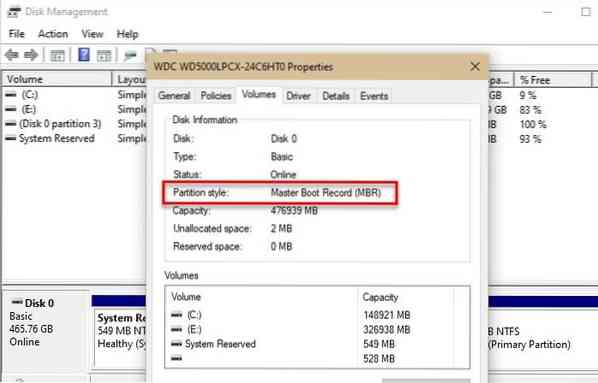
A legegyszerűbb módja annak ellenőrzése, hogy egy lemez GPT vagy MBR partíciót használ-e, a Lemezkezelés ablakból.
Ehhez indítsa el Lemezkezelés által Win + X> Lemezkezelés. Most kattintson a jobb gombbal arra a lemezre, amelynek partícióját ellenőrizni szeretné, válassza a lehetőséget Tulajdonságok, és ellenőrizze Partíció stílusa megtudni, hogy az a lemez GPT-t vagy MBR-t használ-e.
Olvas: Hogyan lehet konvertálni az MBR-t GPT-lemezre.
2] Az Eszközkezelőből
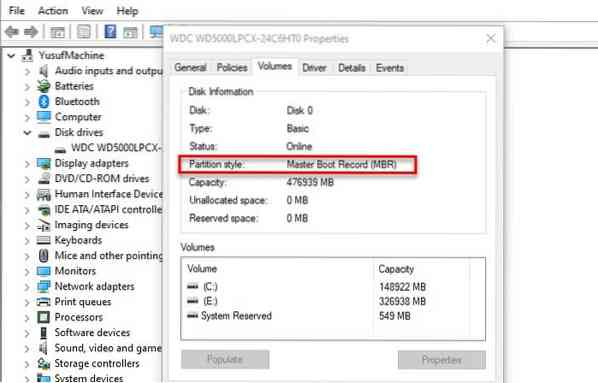
Ha még nem ismeri a Lemezkezelést, próbálkozzon ugyanezzel az Eszközkezelővel is. Ehhez indítsa el Eszközkezelő által Win + X> Eszközkezelő. Most bővítsd ki Lemez meghajtók, Kattintson a jobb gombbal a Lemezre, kattintson a gombra Tulajdonságok, menj a Hangerő fülre kattintva Benépesít, és ellenőrizze Partíció stílusa megtudni, hogy az a lemez GPT-t vagy MBR-t használ-e.
3] Parancssor vagy PowerShell használatával
Ha ismeri a Windows parancssori tolmácsát, akkor a Parancssor vagy a PowerShell segítségével ellenőrizheti a partíció típusát néhány parancs beírásával.
Ehhez indítsa el a Parancssor vagy a PowerShell adminisztrátorként a Start menüből.

Írja be a következő parancsokat a következőhöz: Parancssor.
diskpart
list disk
Ellenőrizze a GPT-t, ha nem lát semmit alatta, akkor az MBR Partícióval rendelkezik.

Írja be a következő parancsot a következőhöz: PowerShell
Get-Disk
Ellenőrizze a partíció stílusát az eredményben, hogy megismerje a partíció típusát.
Remélhetőleg ez segített megtalálni a partíció típusát.

 Phenquestions
Phenquestions


